Многие пользователи ноутбуков сталкиваются с проблемой, когда запятая на клавиатуре ноутбука перестает работать. Полезно знать причины и способы решения этой проблемы, так как запятая - один из самых часто используемых символов, особенно при написании текстов и письма.
Одной из самых распространенных причин проблемы с запятой на ноутбуке является пыль, грязь или остатки пищи, которые попали под клавишу. Если вижу что запятая не работает, то самое первое что стоит проверить - это состояние клавиши и наличие каких-либо посторонних предметов под ней.
Если на внешний осмотр клавиши запятой всё выглядит в порядке, есть еще одна возможная причина неисправности - это программное обеспечение. Если после визуальной проверки клавиатуры и перезагрузки ноутбука запятая по-прежнему не работает, можно попытаться обновить или переустановить драйвера клавиатуры. Если проблема персистентна, можно применить специальную программу для диагностики и исправления ошибок клавиатуры.
Ноутбук: почему запятая перестала работать

- Проверьте физическую клавишу. Возможно, запятая просто застряла или повредилась. Попробуйте аккуратно нажать на клавишу несколько раз и убедитесь, что она двигается свободно. Если после этого проблема не устраняется, возможно потребуется замена клавиши или клавиатуры.
- Проверьте языковую раскладку. Если вы случайно переключили язык на клавиатуре, то символы могут отображаться не так, как вы привыкли. Убедитесь, что выбрана корректная языковая раскладка и попробуйте набрать запятую на другой клавише.
- Проверьте настройки клавиатуры. Возможно, в настройках операционной системы выключена запятая на клавише, либо ей была назначена другая функция. Проверьте настройки клавиатуры и убедитесь, что все установлено корректно.
- Подключите внешнюю клавиатуру. Если ваша внутренняя клавиатура испытывает проблемы с запятой, можно подключить внешнюю клавиатуру через USB-порт. Таким образом, вы сможете продолжить пользоваться компьютером, пока проблема не будет решена.
- Обратитесь в сервисный центр. Если вы проверили все вышеперечисленное и проблема с запятой все равно не устраняется, вероятнее всего, есть более серьезная причина, требующая вмешательства специалистов. Обратитесь в сервисный центр, где проведут диагностику и исправят неисправность.
Запятая – важный символ, и работать на ноутбуке без нее может быть довольно сложно. Но нет необходимости паниковать, просто следуйте указанным шагам, чтобы исправить проблему. Осуществите необходимые проверки и, в случае необходимости, обратитесь за помощью к профессионалам.
Проблемы с вводом запятой на ноутбуке
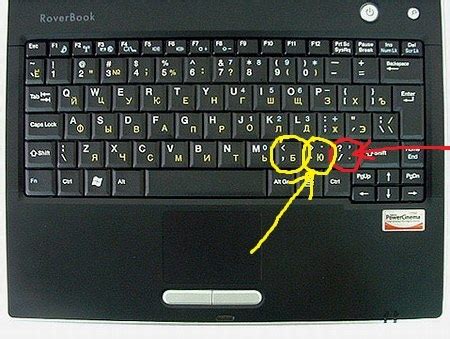
Одна из основных причин проблем с вводом запятой на ноутбуке может быть связана с клавиатурой или настройками клавиатуры. Возможно, клавиша запятой не работает из-за дефекта клавиатуры или не правильно назначена в системных настройках. В таком случае, необходимо проверить клавишу запятой на отсутствие повреждений и внести соответствующие изменения в настройках клавиатуры.
Также, некоторые ноутбуки имеют функциональные клавиши, которые могут быть назначены для особых символов, включая запятую. Если не удалось ввести запятую с помощью клавиши запятой, следует попробовать использовать соответствующую функциональную клавишу, которая может быть обозначена символом "," или " , ".
Ещё одна возможная причина проблемы с вводом запятой на ноутбуке может быть связана с локализацией и раскладкой клавиатуры. Если ноутбук имеет нестандартную раскладку клавиатуры или установлены дополнительные языковые пакеты, может возникнуть ситуация, когда клавиша с запятой находится в другом месте или имеет другое соответствие. В таком случае, следует проверить текущую раскладку клавиатуры и установить правильный язык и раскладку.
Если все вышеперечисленные рекомендации не помогли решить проблему с вводом запятой на ноутбуке, возможно, есть другие причины, такие как неправильный драйвер клавиатуры или конфликт с другими программами. В такой ситуации, рекомендуется обратиться к специалисту или производителю ноутбука для получения более подробной информации и помощи в решении проблемы.
В итоге, проблемы с вводом запятой на ноутбуке могут быть вызваны различными причинами, связанными с клавиатурой, настройками клавиатуры, локализацией и раскладкой клавиатуры. Важно использовать вышеуказанные рекомендации для определения и решения проблемы с вводом запятой.
Возможные причины поломки запятой на ноутбуке

Неполадка с запятой на ноутбуке может быть вызвана несколькими причинами:
1. Проблемы с клавиатурой:
Запятая может не работать, если клавиша с символом "," не отзывается на нажатие или представляет собой физический дефект. В этом случае рекомендуется проверить, нет ли пыли или посторонних предметов под клавишей и, при необходимости, тщательно ее прочистить или заменить.
2. Проблемы с программным обеспечением:
Возможно, на компьютере неправильно настроена раскладка клавиатуры или есть проблема с установленным языком ввода. Проверьте настройки клавиатуры в операционной системе и убедитесь, что выбран правильный язык и раскладка. Если это не помогло, можно попробовать переустановить драйверы или обновить операционную систему.
3. Механические повреждения:
Существует возможность, что запятая на клавиатуре ноутбука повреждена или отсоединена от платы. В этом случае лучше обратиться к специалисту для ремонта или замены клавиатуры.
В любом случае, если запятая не работает на ноутбуке, рекомендуется провести диагностику проблемы и, при необходимости, обратиться к профессионалу для устранения неполадок.
Как исправить неработающую запятую на ноутбуке

1. Проверьте настройки языка клавиатуры
Возможно, проблема с работой запятой связана с настройками языка клавиатуры. Убедитесь, что выбран правильный язык клавиатуры в настройках операционной системы вашего ноутбука. Для этого откройте "Панель управления", найдите раздел "Язык и региональные стандарты" или аналогичный, и проверьте, что выбран нужный язык.
2. Проверьте клавишу запятой
Если запятая не работает только на одной клавише, то проблема может быть связана с неисправностью этой клавиши. Попробуйте нажать эту клавишу несколько раз, убедитесь, что она нажимается свободно и без заеданий. Возможно, клавиша запятой просто требует очистки или замены.
3. Проверьте наличие неправильных символов
Иногда запятая на ноутбуке может переключаться на другие символы из-за неправильной настройки клавиши или программного обеспечения. Проверьте, нет ли неправильных символов на клавиатуре, например, если на клавише с запятой высвечивается другой символ или комбинация клавиш.
4. Обновите драйвера клавиатуры
Если вы используете операционную систему Windows, попробуйте обновить драйвера клавиатуры. Для этого откройте "Диспетчер устройств", найдите раздел "Клавиатуры" и правой кнопкой мыши щелкните на устройстве клавиатуры. В выпадающем меню выберите пункт "Обновить драйвер" и следуйте инструкциям.
5. Обратитесь к специалисту
Если ни один из вышеперечисленных способов не помог вам исправить проблему, рекомендуется обратиться к специалисту. Это может быть сервисный центр ноутбука или профессиональный IT-специалист, который сможет провести более глубокую диагностику и решить проблему.



